Interface utilisateur
L'interface de myColex 2.0 se divise en 4 zones de travail :
Barre de titre avec recherche
Zone de navigation
Zone de contenu
Fonctionnalités de filtrage
Si vous travaillez avec un ordinateur de bureau (PC, Mac, portable), les contenus s'affichent comme dans la représentation ci-dessous :
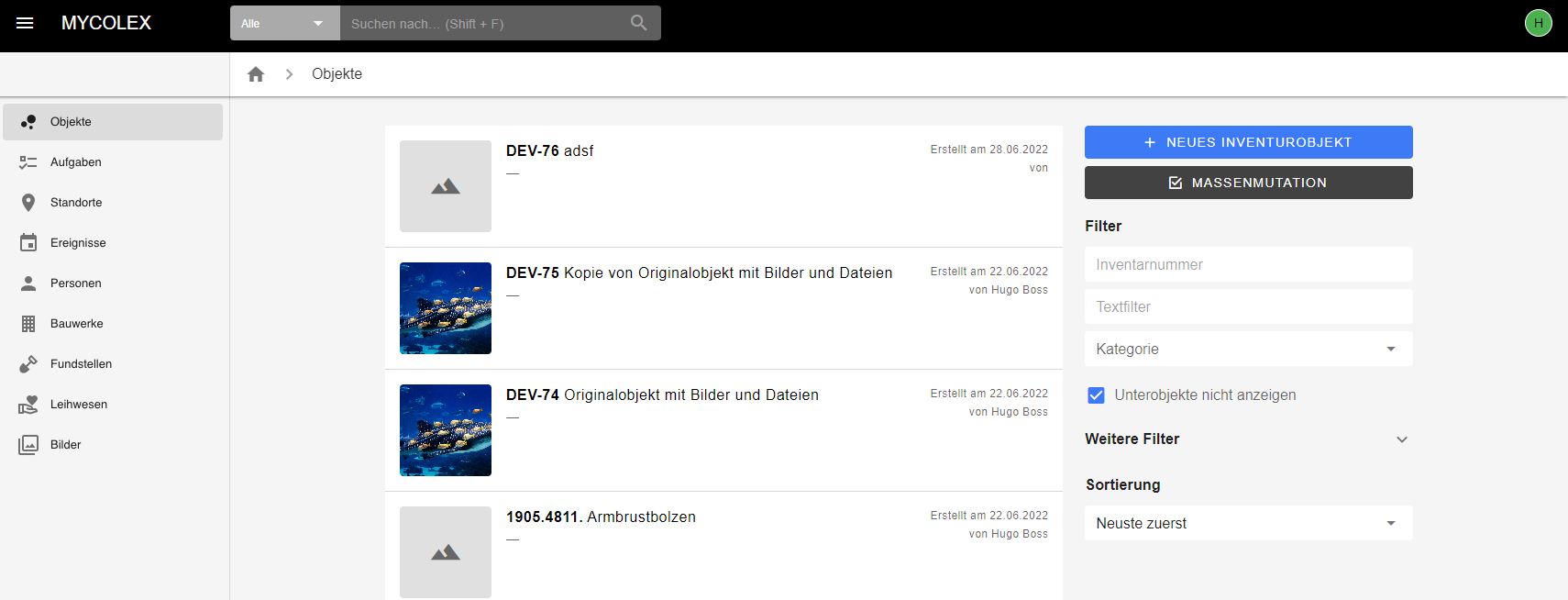
L'interface de myColex a été optimisée pour le travail avec des tablettes. Ceci en particulier parce que les travaux avec myColex sont souvent effectués dans des locaux de stockage. On y travaille généralement avec des tablettes. L'affichage peut donc varier légèrement en fonction de la tablette. Ci-dessous, un exemple d'utilisation de myColex avec un iPad :
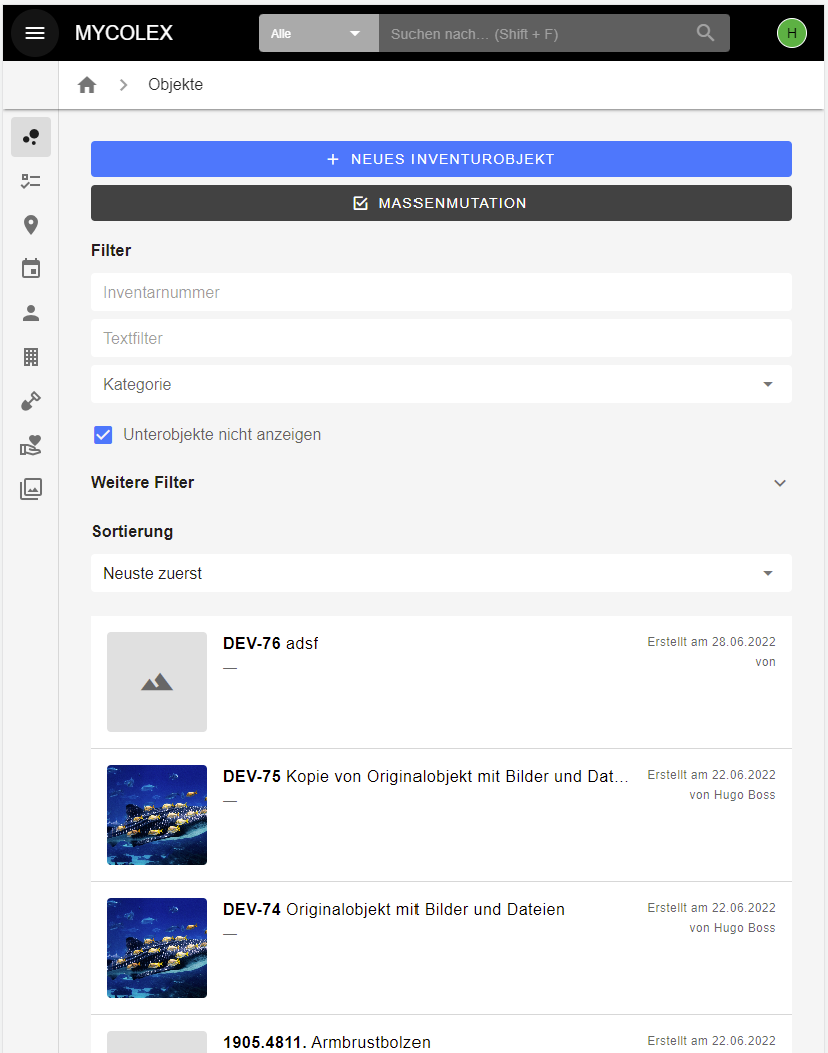
Barre de titre avec recherche
La recherche se trouve tout en haut dans le champ gris avec le symbole d’une loupe. La recherche permet de trouver plus facilement des objets d'inventaire, des tâches, des sites, des événements, des personnes, des constructions, des lieux de découverte et des prêts. Des filtres pour le texte, le type, les mots-clés et les catégories sont également disponibles.
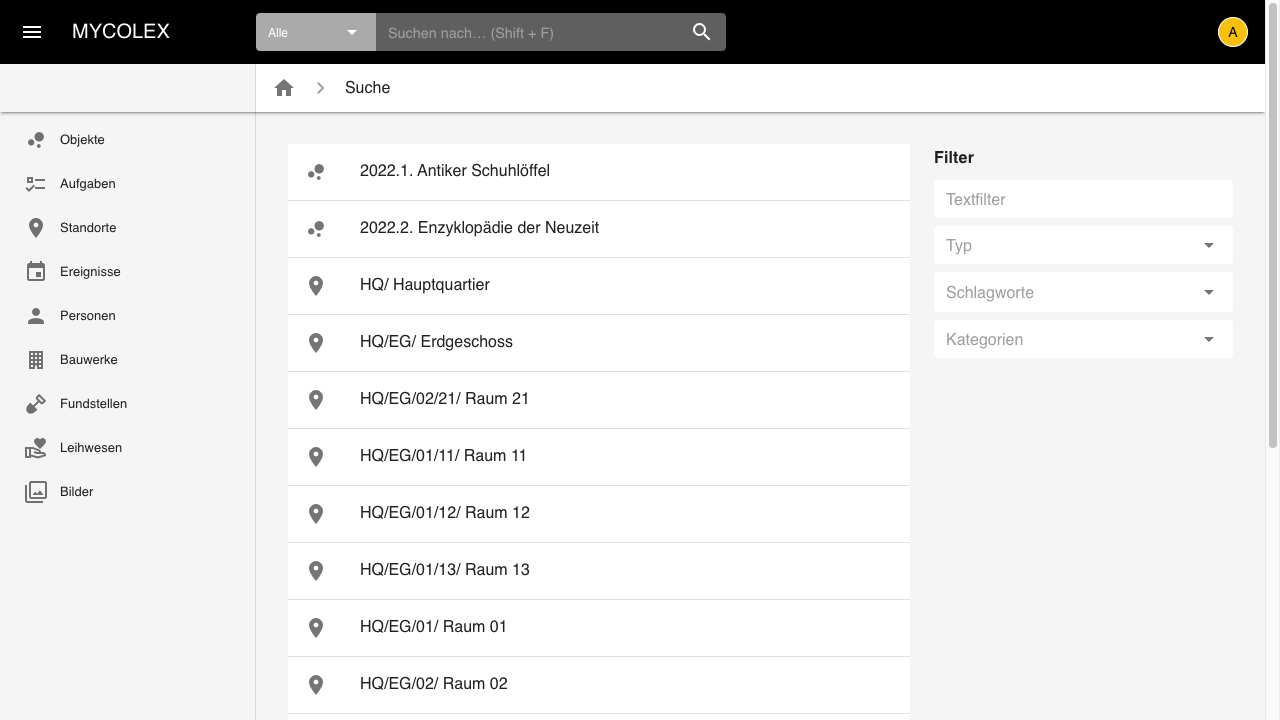
Changement de langue, mode d'emploi et déconnexion
L'avatar de l'utilisateur se trouve tout en haut à droite dans la zone de titre. En cliquant sur celui-ci, vous pouvez utiliser myColex 2.0 dans la langue de votre choix. Les langues disponibles sont l'allemand, le français, l'anglais, l'italien et le romanche. Vous y trouverez également un lien direct vers ce mode d'emploi. Enfin, vous pouvez vous déconnecter de l'application en cliquant sur le bouton Déconnexion.
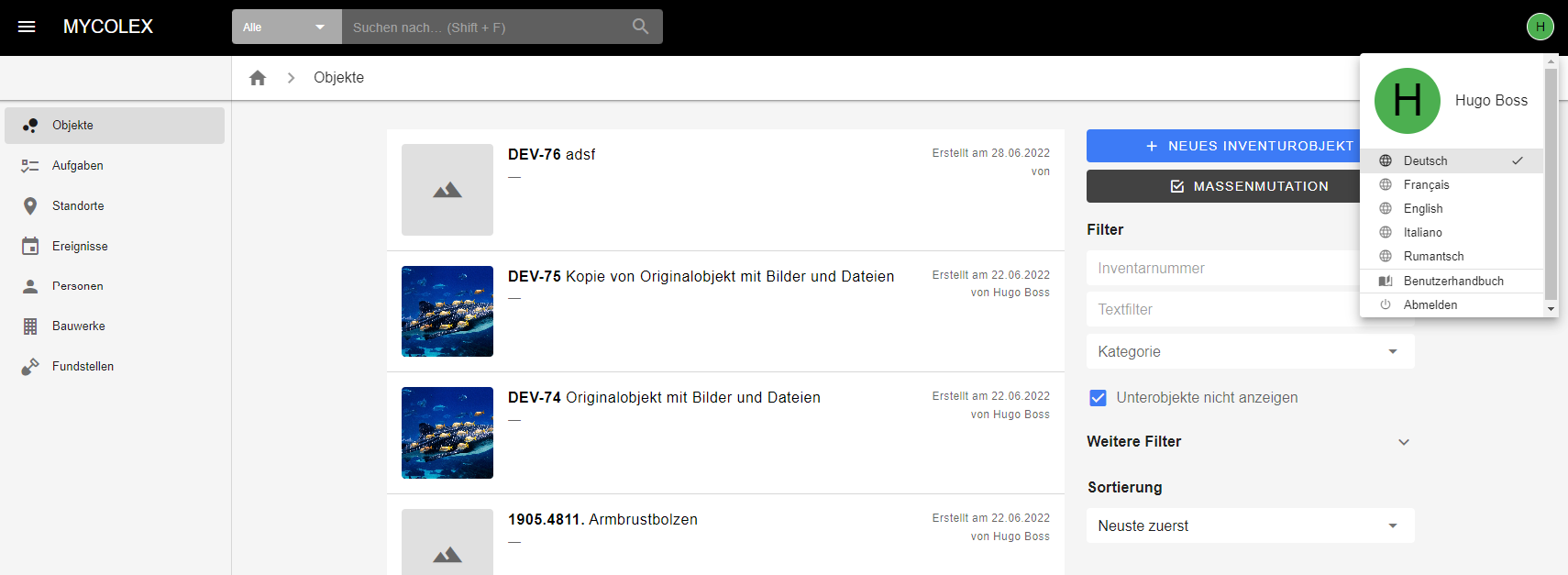
Zone de navigation
La zone de navigation contient les différents domaines fonctionnels de myColex. En cliquant sur le menu hamburger (= les trois traits tout en haut à gauche), il est possible de déplier et de replier la zone de menu. Les zones visibles dépendent de la configuration du système. Actuellement, il s'agit des domaines Objets, Tâches, Lieux, Evénements, Personnes, Bâtiments, Lieux des découvertes, Prêts et Images. En outre, si la fonction est activée et que l'utilisateur dispose des droits correspondants, les domaines Configuration Stepper, Importation/exportation, Options et Mots-clés sont disponibles.
Zone de contenu
La zone de contenu permet d'afficher les contenus et de naviguer vers leurs vues détaillées.
Fonctionnalités de filtrage
Les éléments de la zone de contenu peuvent être filtrés et triés à l'aide des fonctionnalités de filtrage. Les filtres visibles dépendent de la zone de menu sélectionnée.
%20(1).png)